Dnes se stále více a více lidí rozhodne zakořenit své zařízení Android, aby získali úplnou kontrolu. Je pravda, že existuje spousta možností pro spuštění Android root, ale to nestačí. Po zakořenění potřebujete také správce souborového systému, jako je například Root Browser.
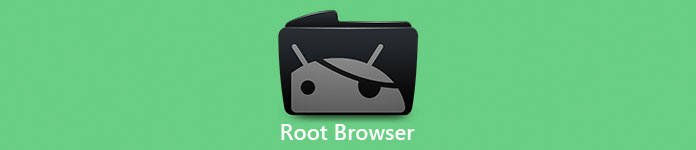
Jako správce souborů třetí strany pro zakořeněný telefon Android, mnoho lidí není obeznámeno s Kořenovým prohlížečem. Pokud vás zajímá, zda stojí za použití, strávit několik minut, než si přečtete níže uvedený příspěvek, a dozvíte se vše, co potřebujete vědět o tomto populárním nástroji správce souborů, včetně jeho použití.
- Část 1. Co je to Kořenový prohlížeč?
- Část 2. Jak používat Root prohlížeč pro root Android
- Část 3. Tipy pro použití kořenového prohlížeče
Část 1. Co je to Kořenový prohlížeč?
Jak je uvedeno, Root Browser je aplikace, která spravuje souborový systém na kořenovém telefonu Android, podobně jako Root Explorer. Existují vynikající funkce pro Kořenový prohlížeč pro Android, který byste měli vědět.
1. Zobrazení souborů a složek na různých panelech 2.
2. Přesuňte, zkopírujte a vkládejte, odstraňte a změňte libovolný soubor na telefonu Android.
3. Otevřete, přistupte a hackujte soubory hry, jak chcete.
4. Zip složku nebo extrahovat soubory z ZIP na Androidu.
5. Prozkoumejte a spusťte soubory APK, RAR, JAR nebo ZIP.
6. Vyhledejte konkrétní soubor na Androidu, jako je tomu u počítače.
7. Podívejte se na miniatury obrázků.
8. Seřadit soubory podle názvu, velikosti a stravy.
Klady
1. Kořenový prohlížeč integruje širokou škálu funkcí.
2. V obchodě Google Play můžete stahovat zdarma.
3. Můžete nastavit výchozí otevřenou aplikaci pro konkrétní soubory.
Nevýhody
1. Rozhraní Kořenového prohlížeče je trochu špinavé a začátečníci se mohou zmást.
2. Neexistuje průvodce videem.
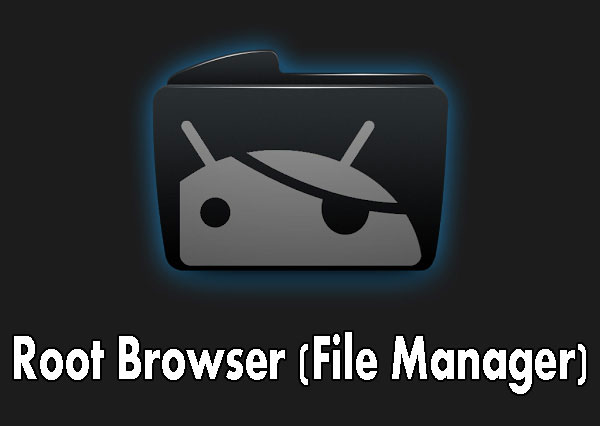
Část 2. Jak používat Root prohlížeč pro root Android
Vzhledem k tomu, že vývojáři nezveřejnili pokyny pro kořenový prohlížeč, řekneme, jak jej použít v této části.
Krok 1: Za prvé, ujistěte se, že váš telefon Android je připojen k Internetu a byl zakořeněn. Otevřete Obchod Google Play, vyhledejte a stáhněte Kořenový prohlížeč. Je to freeware a můžete ho použít bez zaplacení penny. Po instalaci otevřete aplikaci Správce souborů.
Krok 2: Chcete-li například hacknout hru, přejděte do části „Data“> „Složka dat“ a na obrazovce najdete seznam adresářů. Přejděte dolů a vyhledejte hru, kterou chcete hacknout. Poté otevřete složku „shared-prefs“.
Krok 3: Najděte název hry ve složce „shared-prefs“, otevřete odpovídající soubor XML a spusťte jeho úpravy. Můžete například změnit skóre a úroveň hry úpravou hodnoty v části Pomocník o úroveň výš a následným stisknutím tlačítka Uložit. Dále otevřete hru, najdete změny.
Kromě hackovací hry můžete nabídku získat stisknutím souboru nebo složky. Nabídka nabízí možnosti „Otevřít v“, „Kopírovat“, „Odstranit“, „Přesunout“, „Přejmenovat“, „Archivovat“ a další možnosti.
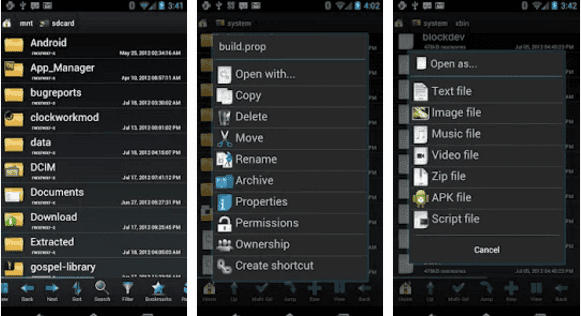
Část 3. Tipy pro použití kořenového prohlížeče
Mějte na paměti, že Root Browser není dokonalý správce souborů, přestože nabízí bohaté funkce. Za prvé, Root Browser nemůže vrátit zpět změny po klepnutí na tlačítko Uložit, takže při každém úpravě souboru nebo složky se ujistěte, že víte, co děláte.
Pokud kořenový prohlížeč selže při editaci souboru a dokonce vede ke ztrátě dat, budete potřebovat profesionální nástroj, jak získat svůj soubor z kořenového systému Android, například Apeaksoft Android Záchrana dat. Mezi jeho hlavní funkce patří:
1. Má kapacitu obnovit ztracená data z telefonu Android unrooted nebo zakořeněné.
2. Můžete si prohlédnout všechna data v telefonu a rozhodnout se, že je načtete všechny nebo konkrétní soubory.
3. Funkce obnovení jedním kliknutím je spíše snadná a začátečníci ji rychle uchopí.
4. Spoléhá na USB kabel, který komunikuje s telefonem Android, takže funguje bez připojení k internetu.
5. Největší výhodou je získání dat z Androidu v původním stavu a kvalitě.
6. Aplikace Android Data Recovery funguje na všech zařízeních Android od společností Samsung, LG, HTC, Sony, MOTO, Google atd.
Stručně řečeno, je to nejlepší způsob, jak načíst data, když kořenový prohlížeč selže při úpravách souborů nebo složek.
Jak načíst data při selhání kořenového prohlížeče
Krok 1: Získejte profesionální nástroj pro obnovu systému Android v počítači
Android Data Recovery nabízí dvě verze, jednu pro Windows a druhou pro Mac. Získejte správnou verzi nainstalovanou v počítači. Připojte svůj telefon Android k počítači pomocí kabelu USB. Spusťte program; automaticky objeví váš telefon.

Krok 2: Vyberte typy dat, které chcete obnovit
Při přechodu do okna datového typu můžete vybrat požadované datové typy třemi způsoby. Nejprve vyberte jeden datový typ nebo určité datové typy, například „Kontakty“, „Zprávy“, „Fotografie“, „Videa“ a další. Nebo můžete zvolit druh datových typů, například Média, a poté budou vybrány všechny datové typy médií. Pokud chcete zkontrolovat všechna data v systému Android, zaškrtněte políčko vedle možnosti „Vybrat vše“.

Krok 3: Náhled a obnovení dat systému Android
V podrobném okně vyberte v levém sloupci datový typ, například Videa. Poté se všechny videosoubory v telefonu zobrazí na pravém panelu. Chcete-li je obnovit, zaškrtněte políčko vedle každého souboru, který chcete získat zpět. Nakonec klikněte na tlačítko „Obnovit“ v pravém dolním rohu. Po zobrazení výzvy vyberte správné umístění pro uložení dat a opětovným stisknutím tlačítka „Obnovit“ proces spusťte.

Aplikace pro obnovu dat z Androidu umožňuje obnovit více souborů z různých datových typů najednou. Nemá žádný limit na to, kolik dat se má obnovit. Podle našeho výzkumu je schopen načíst 10GB během několika sekund.
Proč investovat do čističky vzduchu?
Zakořeněný telefon Android poskytuje mnoho privilegií a můžete libovolně upravovat a měnit libovolné soubory. Vše, co potřebujete, je správce souborů, jako je Root Browser. Je to jedna z nejlepších aplikací správce souborů pro root Android, a měli byste získat úplný průvodce Kořenový prohlížeč z tohoto příspěvku. Dalším problémem je, co byste měli udělat, pokud selže kořenový prohlížeč. Proto jsme doporučili Apeaksoft Android Data Recovery.
Doufáme, že naše příručky a doporučení vám pomohou.




